C 将数据导出到 Excel表
- 格式:pdf
- 大小:218.06 KB
- 文档页数:16

第九章宏一、选择题1.有关宏操作,叙述错误的是(A ).A.宏的条件表达式中不能引用窗体或报表的控件值B.所有宏操作都可以转化为相应的模块代码C.使用宏可以启动其他应用程序D.可以利用宏组来管理相关的一系列宏2.若要限制宏命令的操作范围,可以在创建宏时定义( B ).A.宏操作对象B.宏条件表达式C.窗体或报表控件属性D.宏操作目标3.在条件宏设计时,对于连续重复的条件,要替代重复条件时可以使用( A )符号.A. …B.=C.,D.;4.在宏的表达式中要引用报表test上控件txtName的值,可以使用引用式( C ).A.txtNameB.test! txtNameC.Reports! test! txtNameD.Reports! txtName5.下列操作中能产生宏操作的是( B ).A.创建宏B.运行宏C.编辑宏D.创建宏组6.关于设置宏操作参数,说法错误的是( A ).A.在宏中添加了某个操作后,可以在宏窗口的下部设置这个操作的参数B.很多操作参数对应的单元格都有下拉列表,可以从列表中选择,也可以在文本框中输入参数C.如果操作中有调用数据库对象名的参数,则可以将对象从数据库窗口中拖动到参数框,从而设置参数及其对应的对象类型参数D.用户可以在所有参数的表达式前使用符号来设置操作参数7.VBA的自动运行宏,应当命名为( A ).A.AutoExecB.AutoexeC.AutoD.AutoExec.bat8.在“单步执行”对话框中,显示的是( B )的相关信息.A.刚运行完的宏操作B.下一个要运行的宏操作C.以上都对D.以上都不对9.若一个宏中包含多个操作,则在运行宏时将按( B )的顺序来运行这些操作.A.从下到上B.从上到下C.随机D.上述都不对10.在宏的操作参数中输入表达式,除SetValue操作的“表达式”参数和RunMacro 操作的“重复表达式”参数之外,一般情况下都在表达式的开头输入( B ).A.:B.=C.!D.&11.如果将宏指定为RunMacro操作的“宏名”参数,可使用( C )来引用宏.A.Reports! reportname.properptynameB.Reports! reportname! Controlname.propertynameC.macrogroupname.macronameD.Forms! formname.section(constant).propertyname12.关于查找数据的宏操作,说法不正确的是( D ).A.ApplyFilter宏操作的目的是对表格的基础表或查询使用一个命名的过滤,查询或一个SQL WHERE从句,以便能够限制一个表格或者查询显示的信息B.FineNext 找出符合查询标准的一个记录C.GoToRecord宏操作的目的是移动到不同的记录上,并使它成为表、查询或者表格中的当前值D.GoToRecord可以移动到一个特定编号的记录上,或者移动到尾部的新记录上13.宏组由( C )组成.A.若干个宏操作B.一个宏C.若干个宏D.上述都不对14.宏命令、宏、宏组的组成关系由小到大为( B ).A.宏-宏命令-宏组B.宏命令-宏-宏组C.宏-宏组-宏命令D.以上都错15.下列关于宏的说法中,错误的是( B ).A.宏是若干个操作的集合B.每一个宏操作都有相同是宏操作参数C.宏操作不能自定义D.宏通常与窗体、报表中的命令按纽结合使用16.关于宏与宏组,说法不正确的是( D ).A.宏是若干个操作组成的集合B.宏组可分为简单宏组和复杂宏组C.运行复杂宏组时,只运行该宏组中的第1个宏D.不能从一个宏中直接运行另一个宏17.下列关于有条件的宏的说法中,错误的是( B ).A.条件为真时,将执行此行中的宏操作B.宏在遇到条件内有省略号时,中止操作C.如果条件为假,将跳过该行操作D.宏的条件内的省略号相当于该行操作的条件与其前一个宏操作的条件相同18.在宏窗口中,( D )列可以隐藏不显示.A.只有条件B.操作C.备注D.宏名和操作19.宏设计窗口中有“宏名”、“条件”、“操作”和“备注”列,其中,( C )是不能省略的.A.宏名B.条件C.操作D.备注20.创建宏至少要定义一个“操作”,并设置相应的( A ).A.宏操作参数B.条件C.命令按纽D.备注信息21.在宏窗口显示或隐藏“条件”列的操作为( A ).A.执行“视图”/“条件”命令B.执行“视图”/“宏名”命令C.双击工具栏中的“条件”按纽D.上述都不对22.下列关于运行宏的说法中,错误的是( A ).A.运行宏时,对每个宏只能连续运行B.打开数据库时,可以自动运行名为“autoexec”的宏C.可以通过窗体、报表上的控件来运行宏D.可以在一个宏中运行另一个宏23.如果不指定对象,close将会( D).A.关闭正在使用的表B.关闭当前数据库C.关闭当前窗体D.关闭活动窗口24.打开表的模式有增加、编辑和( D )3种.A.删除B.只读C.修改D.设计………….26.关于输入输出宏操作,说法错误的是( B ).A.TransferDatabase 能够导出数据到Access、Dbase、Paradox、Microsoft FoxPro或SQL数据库或从中导入数据B. TransferDatabase 不能从其他Access、Dbase、Paradox、Microsoft FoxPro、SQL数据库或从文本或电子表格文件中附加表或文件C.Transferspreadsheet是用来导出数据到Excel或Lotus1-2-3电子表格文件或从中导入数据D.TransferText 是用来导出数据给文本文件或从文本文件导入数据27.( C )是一系列操作的集合.A.窗体B.报表C.宏D.模块28.使用( B )可以决定在某些情况下运行宏时,某个操作是否进行.A.语句B.条件表达式C.命令D.以上都不是29.宏的命名方法与其数据库对象相同,宏按( A )调用.A.名B.顺序C.目录D.系统30.宏组中的宏按( B )调用.A.宏名.宏B.宏组名.宏名C.宏名.宏组名D.宏.宏组名31.RunSQL命令用于( A ).A.执行指定的SQL语句B.执行指定的外部应用程序C.退出AccessD.设置属性值32.下列不能够通过宏来实现的功能是( C ).A.建立自定义菜单栏B.实现数据自动传输C.自定义过程的创建和使用D.显示各种信息,并能够使计算机扬声器发生报警声,以引起用户注意33.宏的操作都可以在模块对象中通过编写( B )语句来达到相同的功能.A.SQLB.VBAC.VBD.以上都不是34.下列关于宏和VBA的叙述中,错误的是( D ).A.宏的操作都可以在模块对象中通过编写VBA语句来达到相同的功能B.宏可以实现事务性的或重复性的操作C.VBA要完成一些复杂的操作或自定义操作D.选择使用宏还是VBA,要取决于用户的个人爱好35.下列操作中,不是通过宏来实现的是( C ).A.打开和关闭窗体B.显示和隐藏工具栏C.对错误进行处理D.运行报表36.将宏转换为等价的VBA事件过程或模块,转换操作分为( B )种.A.1B.2C.3D.437.一个非条件宏,运行时系统( C ).A.执行部分宏操作B.执行设置了参数的宏操作C.执行全部宏操作D.等待用户选择执行每个宏操作38.如果在数据库中包含打开数据库就会自动运行的宏,若想取消自动运行,可以在打开数据库时按住( A )键.A.ShiftB.AltC.CtrlD.以上都不是39.创建宏组时,进入“宏”设计窗口,选择( B )菜单中的“宏名”命令,会在“宏”设计窗口增加一个“宏名”列.A.工具B.视图C.插入D.窗口40.在宏中添加条件时,选择“视图”菜单中的( C )命令,会在“宏”设计窗口增加一个“条件”列.A.添加B.条件表达式C.条件D.以上都不是41.若在宏表达式中引用窗体Form 1上控件Txt1的值,可以使用的引用式是( C ).A.Txt1B.Form!Txt1C.Forms!Form1!Txt1D.Forms!Txt142.条件宏的条件项的返回值是( C ).A.真B.假C.真或假D.不能确定43.在Access中,可以通过选择运行宏或( D )来响应窗体、报表或控件上发生的事件.A.运行过程B.事件C.过程D.事件过程44.直接运行宏时,可以使用( B )对象的RunMacro方法,从VBA代码过程中运行.A.TextB.DocmdmandD.Caption45.从“工具”菜单上选择“宏”子菜单的“运行宏”命令,再选择或输入要运行的宏,可以(A ).A.直接运行宏B.运行宏或事件过程以响应窗体、报表或控件的事件C.运行宏组里的宏D.以上都不正确46.Access系统中提供了( A )执行的宏调试工具.A.单步B.多步C.异步D.同步47.Access中提供了( B )个可选的宏操作命令.A.40多B.50多C.60多D.70多48.用于显示消息框的宏命令是( B ).A.BeepB.MsgBoxC.QuitD.Restore49.用于打开窗体的宏命令是( A ).A.OpenFormB.RequeryC.OpenReportD.OpenQuery50.OpenReport命令表示( B ).A.打开数据库B.打开报表C.打开窗体D.执行指定的外部应用程序二、填空题1.一般情况下,建议用户按操作参数的(排列顺序)来设置操作参数,因为某一参数的选择将决定其后面参数的选择.2.通过宏打开某个数据表的宏命令是( OpenTable ).3.通过宏查找下一条记录的宏操作是( FindNext ).4.在一个宏中运行另一个宏时,使用的宏操作命令是( RunMacro ).5.打开查询的宏命令是( OpenQuery ).6.定义( 宏组)有利于数据库中宏对象的管理.7.宏窗口上半部分由4列组成,他们分别是宏名、条件、(操作)和(备注)列.8.如果要建立一个宏,希望执行该宏后,首先打开一个表,然后打开一个窗体,那么在该宏中,应使用( OpenTable )和( OpenForm )两个宏命令.9.在宏的表达式中,还可能引用到窗体或报表上的控件值.引用窗体控件的值,可以使用表达式( Forms!窗体名!控件名);引用报表控件的值,可以使用表达式(Reports!报表名!控件名).10.若执行操作的条件是如果“姓名”为空,则条件表达式为(ISNull([姓名]) ).11.若执行操作的条件是“发货日期”在2004年2月2日到2004年5月2日之间,则条件表达式为([发货日期] Between#2-2-2004# and #2-5-2004# ).12.导出数据到Excel 或Lotus1-2-3电子表格文件或从中导入数据所对应的宏操作是( FransferSpreadsheet ).13.导出数据给文本文件或文本文件导入数据的宏操作是( FransferText ).14.如果要放大活动窗口,使其充满Access窗口,让用户尽可能多地看到活动窗口中的对象,应采用的宏操作是( Maximize );相反,如果想让活动窗口缩小为Access窗口底部的小标题栏, 应采用的宏操作是( Minimize )15.如果想移动或更改活动窗口的尺寸,应使用的宏操作为( MoveSize ).16.若想将处于最大化或最小化的窗口恢复为原来的大小时,应采用的宏操作是( Restore ).17.停止所有宏,包括调用此宏的任何宏时应该使用的宏操作是( StopAllMacros );停止当前正在运行的宏,应采用的宏操作是( StopMacro ).18.实际上,所有宏操作都可以通过( 另存为模块)的方式转换为相应的模块代码.19.为窗体或报表上的控件设置属性值的宏命令是( SetValue ).20.设置计算机发出嘟嘟声的宏操作是( Beep ).21.对某个数据库对象重命名的宏操作是( Rename ).22.Close命令用于( 关闭一个对象).23.移动至其他记录,并使它成为指定表、查询或窗体中的当前记录的宏操作是(GotoRecord ).24.宏是由( 一个)或( 多个)操作组成的集合.25.通过执行宏,Access能够有次序地( 自动)执行一连串的操作.26.每个宏操作的参数都显示在( 宏的设计环境)中.27.宏可以是包含操作序列的( 一个宏)或( 一个宏组).28.在Access系统中,宏及宏组保存都需要( 命名).29.PrintOut命令用于( 打印激活的对象).30.在宏中,如果设计了( 条件宏),有些操作就会根据条件情况来决定是否执行.31.Quit命令用于( 退出Access ).32.对于事务性的或重复性的操作,可以通过( 宏)来实现.33.在Access中提供了将宏转换为等价的( VBA事件)过程或模块的功能.34.将宏转换为等价的VBA事件过程或模块,转换操作分为两种情况,分别是( 转换窗体或报表中的宏)和( 转换不属于任何窗体与报表的全局宏).35.要转换窗体或报表中的宏,需在( 工具)菜单中选择“宏”子菜单中的“将窗体的宏转换为Visual Basic代码”或“将报表的宏转换为Visual Basic代码”命令.36.要转换全局宏,需在( 另存为)对话框中,将( 保存类型)设置为模块.37.RunAPP命令用于( 执行指定的外部应用程序).38.宏可以分为3类:( 操作序列宏)、(宏组)和包括条件操作的宏.39.创建宏的过程主要有( 指定宏名)、添加操作、(设置参数)及提供备注等.40.被命名为( AutoExec )保存的宏,在打开该数据库时会自动运行.41.选择“视图”菜单中的(宏名)的命令,使此命令上带复选标记,会在“宏”设计窗口增加一个“宏名”列.42.单击工具栏中的( 条件)按纽,会在宏设计窗口中增加一个“条件”列.43.条件项是逻辑表达式,返回值只有两个:( 真)和( 假).44.( 宏组的名字)是显示在“数据库”窗口中的宏和宏组列表的名字.45.在数据处理过程中,如果希望只是满足指定条件执行宏的一个或多个操作,可以使用( 条件)来控制这种流程.46.条件表达式输入到“宏”设计窗口的“条件”列时,条件表达式可能会引用(窗体)或(报表)上的控件值.47.在宏中添加了某个操作后,可以设置此操作的( 参数).48.通常情况下,直接运行宏或宏组里的宏只是进行宏是(测试).49.使用( 单步跟踪)执行,可以观察宏的流程和每一个操作的结果.50.一个宏可以含有多个操作,并且可以定义它们执行的( 顺序).。

c操作excel(多种方法比较)C#操作excel(多种方法比较)我们在做excel资料的时候,通常有以下方法。
一.导入导出excel常用方法:1.用查询表的方式查询并show在数据集控件上。
public static string strCon = " Provider =Microsoft.Jet.OLEDB.4.0 ; Data Source=C:\\08.xls;Extended Properties=Excel 8.0";public static DataSet ds;protected void Page_Load(object sender, EventArgs e){OleDbConnection conn = new OleDbConnection(strCon);string sql = "select * from [Sheet1$]";conn.Open();OleDbDataAdapter myCommand = new OleDbDataAdapter(sql, strCon);ds = new DataSet();myCommand.Fill(ds, "[Sheet1$]");conn.Close();datagrid1.DataMember = "[Sheet1$]";datagrid1.DataSource = ds;datagrid1.DataBind(); //Excel.Application excel = new Excel.Application();//excel.Application.Workbooks.Add(true);//excel.Visible = true;}2.一个一个单元格的进行插入1 string str = @"DataSource=IT-428E4EA4B0C7\SQLEXPRESS;InitialCatalog=TestBase;Integrated Security=True";2 SqlConnection conn = newSqlConnection(str);3 conn.Open();4 int n = 0;5 for (int i = 1; i < 20; i++)6 {7 if (n > 3)8 break;9 else10 if (msheet.Cells.get_Range("A" + i, Type.Missing).Text.ToString() == "" && n <= 3)11 { n++; }12 else13 {14 //循环获取excel单元格的值一次一次的插入,excuteSql为执行的存储过程15excuteSql(msheet.Cells.get_Range("B" + i,Type.Missing).Text.ToString(),16 msheet.Cells.get_Range("B" + (i + 1), Type.Missing).Text.ToString(),17 msheet.Cells.get_Range("B" + (i + 2), Type.Missing).Text.ToString(),18 conn);19 i = i + 3;2021 }22 }2324 conn.Close();二快速导入导出1.我们都知道当向db里批量插入数据的时候我们会选择SqlBulkCopyif (dataTable!=null &&dataTable.Rows.Count!=0){sqlBulkCopy.WriteToServer(dataTable);}这个可以看深山老林新发的一篇SQLServer中批量插入数据方式的性能对比下面是SqlBulkCopy的方法,这个方法有一个弊端就是当excel某一列即有文字,还有日期的时候,会出现null值,我在网上查了一些资料说连接字串加上;HDR=YES;IMEX=1'的时候会都当做字符处理,但是还是会出现一些bug,所以建议最好先把excel数据分析到datatable里然后再用SqlBulkCopy倒入数据库1 // block copy to DB from Excel2 //By xijun,3 //step 1 create an excel fileC:\Inetpub\wwwroot\test.xls , fill cell(1,1) with "Data",cell(1,2) with "name"4 //step 2 create table named "Data" with 2 column ("data","name") in your DB5 //there the code below:6 DateTime t1 = DateTime.Now;7 Response.Write("<br>start time:" +t1.ToString());8 string ExcelFile =@"C:\\20090916_Hub_Report.xls";9 string excelConnectionString =@"Provider=Microsoft.Jet.OLEDB.4.0;Data Source=" + ExcelFile + ";Extended Properties='Excel8.0;HDR=YES;IMEX=1'";1011 using (OleDbConnection excelConnection = new OleDbConnection(excelConnectionString))12 {1314 excelConnection.Open();15 //Getting source data16 //非空讀入數據17 OleDbCommand command = new OleDbCommand("Select[Region],[CustomerPN],[RMA],[Date],[QTY],[Return/Pull] FROM [20090916_Hub_Report$] ", excelConnection);18 // Initialize SqlBulkCopy object1920 using (OleDbDataReader dr = command.ExecuteReader())21 {22 // Copy data to destination23 string sqlConnectionString = @"Data Source=MININT-G87PHNA\SQLEXPRESS;Initial Catalog=GDS_Service;Integrated Security=True";24 using (SqlBulkCopy bulkCopy = new SqlBulkCopy(sqlConnectionString))25 {26bulkCopy.DestinationTableName = "GDS_Hub_data";27 //加入只加入一個列的話,那么就會其他數據庫列都默認為空。

为了深入探讨如何使用C语言操作excel文件的系列代码,首先我们需要了解一些基本概念和背景知识。
C语言作为一种高效、灵活的编程语言,能够通过各种库和函数来实现对excel文件的读写操作。
在本文中,我将从简单的读取excel文件开始,逐步深入到更复杂的数据处理和格式操作,帮助您更好地理解和掌握这一主题。
1. 读取excel文件在使用C语言操作excel文件时,我们首先需要使用相应的库来实现对excel文件的读取操作。
通过调用库中的函数,我们可以打开excel 文件、读取其中的数据,并进行必要的处理。
在这一部分,我将介绍如何使用C语言代码来打开excel文件,并读取其中的数据,以便您能够快速上手并理解基本的读取操作。
2. 写入excel文件除了读取操作,我们还需要了解如何使用C语言来向excel文件中写入数据。
通过调用库中相应的函数,我们可以打开excel文件、写入数据,并进行必要的格式化和处理。
在这一部分,我将介绍如何使用C语言代码来创建excel文件,并向其中写入数据,以便您能够深入理解和掌握写入操作的技巧和要点。
3. 数据处理和格式操作在实际应用中,我们常常需要对从excel文件中读取到的数据进行处理和格式操作。
这包括对数据进行计算、筛选、排序等操作,以及对数据进行格式化和样式设置等操作。
在这一部分,我将介绍如何使用C语言代码来对excel文件中的数据进行各种处理和格式操作,帮助您更好地应用这些技巧解决实际问题。
4. 个人观点和理解在学习和掌握C语言操作excel文件的系列代码时,我认为最重要的是理解其基本原理和核心思想。
只有深入理解了excel文件的读写操作、数据处理和格式操作等核心概念,我们才能更好地运用C语言代码来实现各种功能。
我建议在学习过程中注重对基本概念的理解,并多做实践和实战,以提升自己的技能和水平。
总结回顾通过本文的深入讨论和详细介绍,我相信您已经对使用C语言操作excel文件的系列代码有了全面、深刻的理解。

将DELPHI中把数据库中数据导出到EXCEL中使用Delphi 控件方法在Form中分别放入ExcelApplication, ExcelWorkbook和ExcelWorksheet。
1)打开ExcelExcelApplication1.Connect;2) 显示当前窗口:ExcelApplication1.Visible[0]:=True;3) 更改Excel 标题栏:ExcelApplication1.Caption := '应用程序调用Microsoft Excel';4) 添加新工作簿:ExcelWorkbook1.ConnectTo(ExcelApplication1.Workbooks.Add(EmptyParam,0));5) 添加新工作表:var Temp_Worksheet: _WorkSheet;beginTemp_Worksheet:=ExcelWorkbook1.WorkSheets.Add(EmptyParam,EmptyParam,EmptyParam,EmptyParam,0) as _WorkSheet;ExcelWorkSheet1.ConnectTo(Temp_WorkSheet);End;6) 打开已存在的工作簿:ExcelApplication1.Workbooks.Open (c:\a.xlsEmptyParam,EmptyParam,EmptyParam,EmptyParam,EmptyParam,EmptyParam,EmptyParam,EmptyParam,EmptyParam,EmptyParam,EmptyParam,EmptyParam,0)7) 设置第2个工作表为活动工作表:ExcelApplication1.WorkSheets[2].Activate; 或ExcelApplication1.WorksSheets[ 'Sheet2' ].Activate;8) 给单元格赋值:ExcelApplication1.Cells[1,4].V alue := '第一行第四列';9) 设置指定列的宽度(单位:字符个数),以第一列为例:ExcelApplication1.ActiveSheet.Columns[1].ColumnsWidth := 5;10) 设置指定行的高度(单位:磅)(1磅=0.035厘米),以第二行为例:ExcelApplication1.ActiveSheet.Rows[2].RowHeight := 1/0.035; // 1厘米11) 在第8行之前插入分页符:ExcelApplication1.WorkSheets[1].Rows[8].PageBreak := 1;12) 在第8列之前删除分页符:ExcelApplication1.ActiveSheet.Columns[4].PageBreak := 0;13) 指定边框线宽度:ExcelApplication1.ActiveSheet.Range[ 'B3:D4' ].Borders[2].Weight := 3;1-左2-右3-顶4-底5-斜( \ ) 6-斜( / )14) 清除第一行第四列单元格公式:ExcelApplication1.ActiveSheet.Cells[1,4].ClearContents;15) 设置第一行字体属性:ExcelApplication1.ActiveSheet.Rows[1] := '隶书';ExcelApplication1.ActiveSheet.Rows[1].Font.Color := clBlue;ExcelApplication1.ActiveSheet.Rows[1].Font.Bold := True;ExcelApplication1.ActiveSheet.Rows[1].Font.UnderLine := True;16) 进行页面设置:a.页眉:ExcelApplication1.ActiveSheet.PageSetup.CenterHeader := '报表演示';b.页脚:ExcelApplication1.ActiveSheet.PageSetup.CenterFooter := '第&P页';c.页眉到顶端边距2cm:ExcelApplication1.ActiveSheet.PageSetup.HeaderMargin := 2/0.035;d.页脚到底端边距3cm:ExcelApplication1.ActiveSheet.PageSetup.HeaderMargin := 3/0.035;e.顶边距2cm:ExcelApplication1.ActiveSheet.PageSetup.TopMargin := 2/0.035;f.底边距2cm:ExcelApplication1.ActiveSheet.PageSetup.BottomMargin := 2/0.035;g.左边距2cm:ExcelApplication1.ActiveSheet.PageSetup.LeftMargin := 2/0.035;h.右边距2cm:ExcelApplication1.ActiveSheet.PageSetup.RightMargin := 2/0.035;i.页面水平居中:ExcelApplication1.ActiveSheet.PageSetup.CenterHorizontally := 2/0.035;j.页面垂直居中:ExcelApplication1.ActiveSheet.PageSetup.CenterV ertically := 2/0.035;k.打印单元格网线:ExcelApplication1.ActiveSheet.PageSetup.PrintGridLines := True;17) 拷贝操作:a.拷贝整个工作表:ed.Range.Copy;b.拷贝指定区域:ExcelApplication1.ActiveSheet.Range[ 'A1:E2' ].Copy;c.从A1位置开始粘贴:ExcelApplication1.ActiveSheet.Range.[ 'A1' ].PasteSpecial;d.从文件尾部开始粘贴:ExcelApplication1.ActiveSheet.Range.PasteSpecial;18) 插入一行或一列:a. ExcelApplication1.ActiveSheet.Rows[2].Insert;b. ExcelApplication1.ActiveSheet.Columns[1].Insert;19) 删除一行或一列:a. ExcelApplication1.ActiveSheet.Rows[2].Delete;b. ExcelApplication1.ActiveSheet.Columns[1].Delete;20) 打印预览工作表:ExcelApplication1.ActiveSheet.PrintPreview;21) 打印输出工作表:ExcelApplication1.ActiveSheet.PrintOut;22) 工作表保存:if not ExcelApplication1.ActiveWorkBook.Saved thenExcelApplication1.ActiveSheet.PrintPreview;23) 工作表另存为:ExcelApplication1.SaveAs( 'C:\Excel\Demo1.xls' );24) 放弃存盘:ExcelApplication1.ActiveWorkBook.Saved := True;25) 关闭工作簿:ExcelApplication1.WorkBooks.Close;26) 退出Excel:ExcelApplication1.Quit;ExcelApplication1.Disconnect;Top2 楼songlian(雨)回复于2005-04-29 16:37:15 得分0把数据集导如导excel,adsdata可以换成任意你用导的数据集WriteExcel(AdsData:Tclientdataset; sName, Title: string);varExcelApplication1: TExcelApplication;ExcelWorksheet1: TExcelWorksheet;ExcelWorkbook1: TExcelWorkbook;i, j: integer;filename: string;beginfilename := concat(sName, '.xls');tryExcelApplication1 := TExcelApplication.Create(Application);ExcelWorksheet1 := TExcelWorksheet.Create(Application);ExcelWorkbook1 := TExcelWorkbook.Create(Application);ExcelApplication1.Connect;exceptApplication.Messagebox('Excel没有安装!','Hello',MB_ICONERROR + mb_Ok);Abort;end;tryExcelApplication1.Workbooks.Add(EmptyParam, 0);ExcelWorkbook1.ConnectTo(ExcelApplication1.Workbooks[1]);ExcelWorksheet1.ConnectTo(ExcelWorkbook1.Worksheets[1] as _worksheet);AdsData.First;for j := 0 to AdsData.Fields.Count - 1 dobeginExcelWorksheet1.Cells.item[3, j + 1] := AdsData.Fields[j].DisplayLabel;ExcelWorksheet1.Cells.item[3, j + 1].font.size :='10';end;for i := 4 to AdsData.RecordCount + 3 dobeginfor j := 0 to AdsData.Fields.Count - 1 dobeginExcelWorksheet1.Cells.item[i, j + 1] :=AdsData.Fields[j].Asstring;ExcelWorksheet1.Cells.item[i, j + 1].font.size := '10';end;AdsData.Next;end;ExcelWorksheet1.Columns.AutoFit;ExcelWorksheet1.Cells.item[1, 2] := Title;ExcelWorksheet1.Cells.Item[1, 2].font.size :='14';ExcelWorksheet1.SaveAs(filename);Application.Messagebox(pchar('数据成功导出'+ filename),'信息化建设部',mb_Ok);finallyExcelApplication1.Disconnect;ExcelApplication1.Quit;ExcelApplication1.Free;ExcelWorksheet1.Free;ExcelWorkbook1.Free;end;end;。
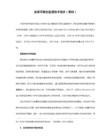

二级计算机考试office试题及答案一、选择题(每题2分,共20分)1. 在Word文档中,以下哪个功能用于创建新的空白文档?A. 文件B. 编辑C. 视图D. 插入答案:A2. Excel中,若要对一列数据进行求和,应该使用哪个函数?A. SUMB. AVERAGEC. MAXD. MIN答案:A3. 在PowerPoint中,要将一张幻灯片复制到另一个位置,应该使用哪个选项?A. 复制B. 粘贴C. 剪切D. 格式刷答案:A4. 在Access数据库中,要创建一个新的表,应该使用哪个选项?A. 表设计B. 查询设计C. 报表设计D. 宏设计答案:A5. 在Outlook中,要设置邮件自动回复,应该使用哪个功能?A. 规则和警报B. 签名C. 邮件选项D. 邮件格式答案:A6. Word文档中,要将文本设置为斜体,应该使用哪个选项?A. 加粗B. 斜体C. 下划线D. 居中答案:B7. Excel中,要将一列数据按照升序排列,应该使用哪个选项?A. 排序和筛选B. 数据验证C. 条件格式D. 公式答案:A8. PowerPoint中,要将一张幻灯片的背景设置为图片,应该使用哪个选项?A. 设计B. 切换C. 动画D. 幻灯片放映答案:A9. Access数据库中,要将表中的数据导出为Excel文件,应该使用哪个选项?A. 导出B. 导入C. 链接D. 打印答案:A10. Outlook中,要创建一个新的邮件账户,应该使用哪个选项?A. 文件B. 账户设置C. 规则和警报D. 签名答案:B二、填空题(每题2分,共20分)1. 在Word中,使用_________功能可以快速定位到文档的特定部分。
答案:导航窗格2. Excel中,单元格的引用方式有绝对引用、相对引用和_________。
答案:混合引用3. PowerPoint中,_________视图允许用户在幻灯片放映时查看演讲者备注。
答案:演讲者4. 在Access中,使用_________可以创建数据库对象之间的关系。
智慧树知到《excel数据处理与分析》章节测试题与答案第一章单元测试1、在Excel中,一个工作簿就是一个Excel文件,其扩展名为()。
A:.XLSXB:.DBFXC:.EXEXD:.LBLX答案:【.XLSX】2、在Excel中,一个工作簿可以包含()工作表。
A:1个B:2个C:多个D:3个答案:【多个】3、Excel电子表格A1到C5为对角构成的区域,其表示方法是()。
A:A1:C5B:A1,C5C:C5;A1D:A1+C5答案:【A1:C5】4、以下单元格引用中,下列哪一项属于混合引用()。
A:E3B:$C$18C:$D$13D:B$20答案:【B$20】5、在Excel中,下面关于单元格的叙述正确的是()。
A:在编辑的过程中,单元格地址在不同的环境中会有所变化B:工作表中单元格是由单元格地址来表示的C:为了区分不同工作表中相同地址的单元格地址,可以在单元格前加上工作表的名称,中间用“#”间隔D:A4表示第4列第1行的单元格答案:【工作表中单元格是由单元格地址来表示的】6、Excel在公式运算中,如果引用第6行的绝对地址,第D列的相对地址,则应为()。
A:$D6B:D$6C:$6DD:6D答案:【D$6】7、在Excel中,进行公式复制时()发生改变。
A:绝对地址中的地址表达式B:绝对地址中所引用的单元格C:相对地址中的地址偏移量D:相对地址中所引用的单元格答案:【相对地址中所引用的单元格】8、在下列Excel运算符中,优先级最高的是()。
A:&B:<>C::D:^答案:【:】9、设在B1单元格存有一公式为:=A$5,将其复制到D1后,公式变为=C$5。
A:对B:错答案:【对】10、设在单元格A1中有公式:=B1+B2,若将其复制到单元格C1中则公式为=D1+D2。
A:错B:对答案:【对】第二章单元测试1、在Excel中,给当前单元格输入数值型数据时,默认为()。
A:左对齐B:居中C:随机D:右对齐答案:【右对齐】2、在工作表的单元格内输入数据时,可以使用"自动填充"的方法,填充柄是选定区域()的小黑方块。
c-操作excel总结.docC语言操作Excel总结引言简要介绍C语言在数据处理领域的作用,以及如何通过C语言操作Excel文件。
Excel文件基础2.1 Excel文件格式2.1.1 .xls格式2.1.2 .xlsx格式2.2 Excel文件结构2.2.1 文件头2.2.2 工作表数据2.2.3 文件尾C语言操作Excel的库和工具3.1 第三方库介绍3.1.1 libxl3.1.2 OpenXLSX3.2 工具和环境配置3.2.1 安装和配置库3.2.2 开发环境搭建读取Excel文件4.1 打开Excel文件4.1.1 初始化库4.1.2 打开文件4.2 读取工作表4.2.1 获取工作表列表4.2.2 选择工作表4.3 读取单元格数据4.3.1 按行列索引读取4.3.2 按单元格地址读取写入Excel文件5.1 创建新的Excel文件5.1.1 初始化工作簿5.1.2 添加工作表5.2 写入单元格数据5.2.1 写入文本数据5.2.2 写入数值数据5.3 保存和关闭文件5.3.1 保存更改5.3.2 关闭工作簿操作工作表6.1 工作表的基本操作6.1.1 添加/删除工作表6.1.2 重命名工作表6.2 工作表的高级操作6.2.1 设置工作表属性6.2.2 隐藏/显示工作表格式化Excel数据7.1 单元格格式化7.1.1 字体和颜色7.1.2 对齐方式7.2 行列格式化7.2.1 设置行高/列宽7.2.2 隐藏/显示行列高级功能8.1 数据筛选和排序8.1.1 实现数据筛选8.1.2 实现数据排序8.2 图表和图形8.2.1 创建图表8.2.2 插入图形错误处理和调试9.1 常见错误类型9.1.1 文件打开失败9.1.2 数据写入错误9.2 调试技巧9.2.1 日志记录9.2.2 错误代码映射安全性和性能优化10.1 安全性考虑10.1.1 数据加密10.1.2 防止数据泄露10.2 性能优化10.2.1 内存管理10.2.2 读写效率实际应用案例分析11.1 案例一:财务报表生成11.1.1 需求分析11.1.2 实现步骤11.2 案例二:数据导入导出11.2.1 应用场景11.2.2 解决方案结论12.1 C语言操作Excel的优势12.2 未来发展方向参考文献附录A. 常用函数和方法速查表B. 代码示例C. 常见问题解答。
把WinForm的DataGridView的数据导出到Excel三种方法导出WinForm的DataGridView数据到Excel有多种方法,下面将详细介绍三种常用的方法:方法一:使用Microsoft.Office.Interop.Excel库这是一种常用的方法,使用Microsoft.Office.Interop.Excel库可以直接操作Excel文件。
首先,需要在项目中添加对Microsoft Office 的引用。
然后,可以按照以下步骤导出数据:1. 创建一个Excel应用程序对象:```csharpusing Excel = Microsoft.Office.Interop.Excel;Excel.Application excelApp = new Excel.Application(;```2.创建一个工作簿对象:```csharpExcel.Workbook workbook =excelApp.Workbooks.Add(Type.Missing);```3.创建一个工作表对象:```csharpExcel.Worksheet worksheet = workbook.ActiveSheet;```4. 将DataGridView中的数据导入到Excel中:```csharpfor (int i = 0; i < dataGridView.Rows.Count; i++)for (int j = 0; j < dataGridView.Columns.Count; j++)worksheet.Cells[i + 1, j + 1] =dataGridView.Rows[i].Cells[j].Value.ToString(;}```5. 保存Excel文件并关闭Excel应用程序:```csharpworkbook.SaveAs("路径\\文件名.xlsx");excelApp.Quit(;```方法二:使用OpenXml库OpenXml是一种用于操作Office文件的开放式标准。
WINCC通过工业数据桥将数据记录导出到Excel表格一软件版本说明1.经典版WINCC V7.4SP12.Industrial Data Bridge V7.4SP13.Excel 2007 包含多种版本都可使用,本实例为2007版本。
二组态wincc画面1.组态内部变量tag2_datalog:用不变量记录数据tag1_tigger:触发变量,用于触发记录数据2.组态变量记录4.组态画面准备工作:在计算机-属性-启动-选择变量记录运行系统。
组态画面三工业数据桥设置1.创建连接打开工业数据桥组态软件,创建一个新的连接数据提供方:OPC Data Access数据消费方:Excel分别在下拉列表中选择上述参数。
2.设置数据提供方数据点击Provide(OPCDA)组态数据OPC服务器:OPC Server. WINCC节点名称:Localhost 本地主叫2.消费方组态设置文件路径为设计文件夹下-IDB文件夹。
高级选项中的设置可全部为默认设置即可。
3 设置项目设置传送选项触发变量:选择定义好的触发变量触发值为1:当触发值设置为1时记录一次数据。
确认值2:将提供方数据与消费方数据一一映射。
3.保存工业数据桥组态数据点击下图红色圈内的箭头,将数据保存在设计文件-IDB文件夹下即可。
四.设置工业数据桥运行系统1 选择组态文件双击打开idb2即可。
接下来电机connect 和start 即可进行数据传送传送结束,点击stop和disconnect即可完成数据传输,自动生成Excel数据表格。
在设计文件下-IDB文件夹下打开EXCEL文件即可。